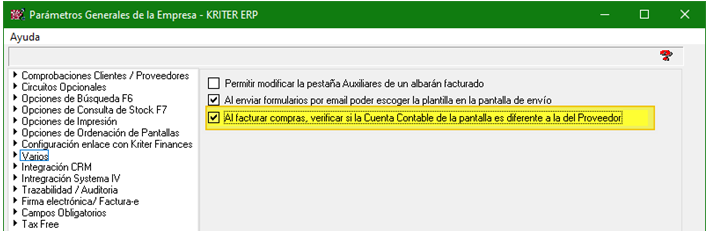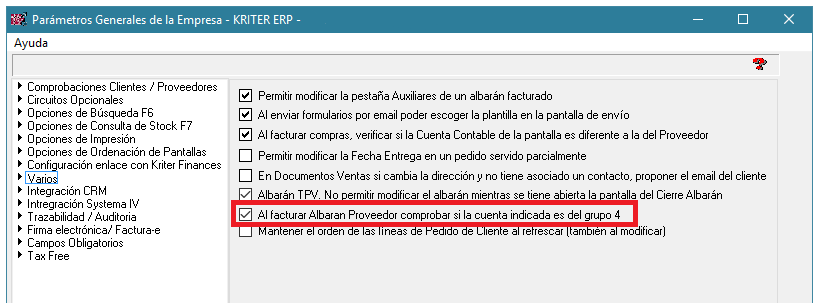23.1 Facturación Automática
Consiste en facturar los albaranes que hemos introducido para obtener así de forma automática una factura interna coincidente con la que recibimos del Proveedor.
Para ello realizaremos el siguiente proceso:
a) Desde el módulo de Albaranes de Compra seleccionaremos en pantalla el Albarán a facturar o uno de los albaranes.
b) Pulsaremos el icono de facturar  , y nos aparecerá una pantalla en la que indicaremos el “Documento” o referencia del proveedor (nº factura proveedor) y la descripción (por ejemplo, Compra de material auxiliar).
, y nos aparecerá una pantalla en la que indicaremos el “Documento” o referencia del proveedor (nº factura proveedor) y la descripción (por ejemplo, Compra de material auxiliar).
En la parte inferior traspasaremos el resto de albaranes que están incluidos en la factura (si los hubiese) pulsando el botón Buscar Albaranes y la flecha correspondiente.
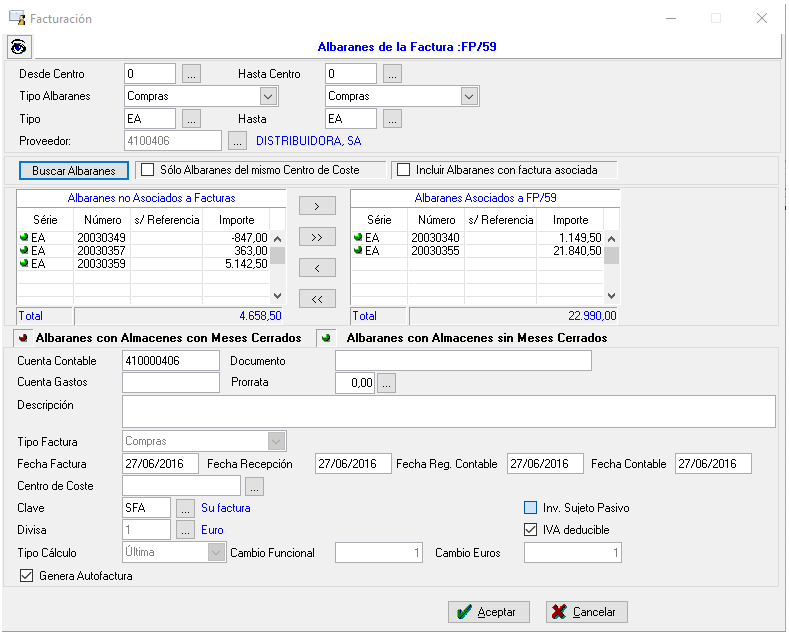
En la pantalla de Facturación se propone por defecto la cuenta contable asociada al Proveedor, pero se permite cambiarla.
Si en Auxiliares, Parámetros Generales, Varios. Tenemos marcada la opción de que al facturar se verifique si la cuenta Contable de la pantalla es diferente a la del Proveedor, si esta es diferente se mostrará un mensaje de advertencia para continuar. Si se indica Sí la factura se realizará contra la cuenta indicada quedando grabado en la Trazabilidad dicha confirmación.

También es posible verificar en dicha pantalla de facturación que la cuenta contable del proveedor pertenezca al grupo 4 de Acreedores o Deudores por Operaciones comerciales. Para ello deberemos habilitar el siguiente parámetro de la misma pantalla de Auxiliares, Parámetros Generales, Varios.
Podemos facturar compras de varios centros y series a la misma serie de facturas
Para ello en dicha pantalla de facturación de albaranes de Compra podemos agrupar en una misma factura de compra albaranes de diferentes centros de trabajo y series, indicándolo en la parte superior del filtro.
Puesto que se pueden seleccionar diferentes series de albaranes es necesario ahora indicar qué tipo de factura se utilizará para facturar.

Podremos seleccionar que nos facture Albaranes del mismo Centro de Coste. También tenemos la posibilidad de incluir o no los Albaranes que ya tienen un número de factura asociado.

Al Aceptar ya tendremos la factura realizada que podremos consultar. Si deseamos introducir o retirar albaranes de una factura después de haber realizado este proceso pulsaremos el icono de Gestión de Facturas del área de Facturas de Proveedores (ver Facturación/ Utilidades). Si modificamos una factura automática, el original quedará guardado en la pestaña de Datos Factura Automática, y la rectificada quedará como Datos Factura Manual con el check activado de Modificada.
En la pestaña de otros datos se han arrastrado los datos del proveedor y los albaranes asociados a la factura si dicha factura es automática. Albaranes que podremos visualizar directamente pulsando doble click.
Al generar la Factura desde el módulo de Albaranes de Proveedor, se mostrará la opción ‘Genera Autofactura’ heredada del Proveedor. Si esta opción está marcada, al generar la Factura de Proveedor se generará automáticamente la Autofactura autosoportando/autorepercutiendo los IVAs de las líneas de los Albaranes facturados. Consulte Facturas con Autofacturas
En la misma pantalla de facturación de albaranes de compra, es posible indicar si la Factura lleva Autofactura por Inversión de Sujeto Pasivo
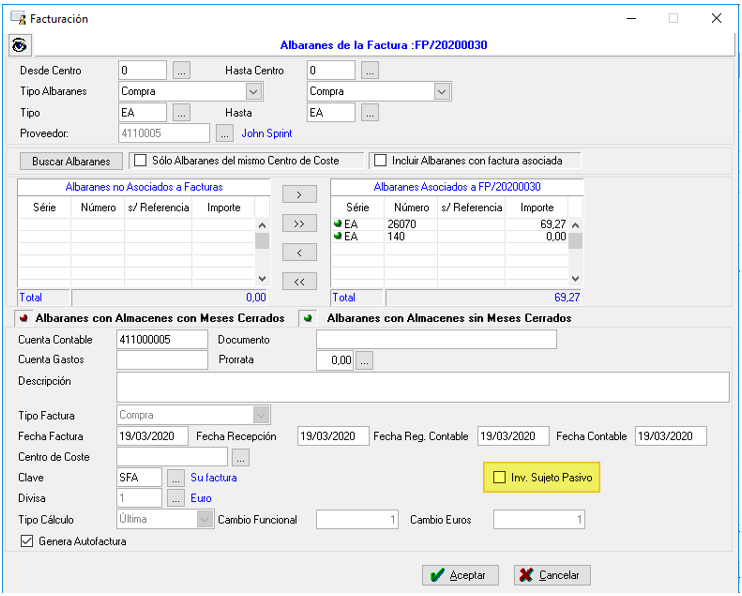
El programa no permitirá generar la Factura si no ha podido generar también la Autofactura correspondiente, indicándolo mediante el siguiente mensaje:
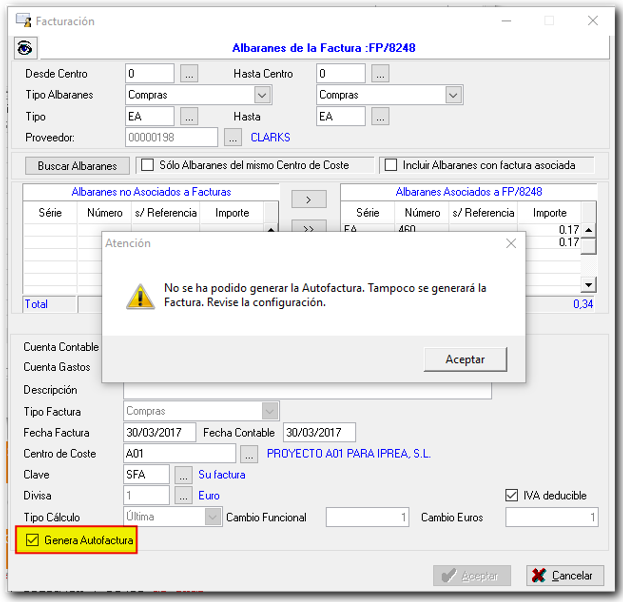
 Kriter Help
Kriter Help